怎么更改鼠标指针图案【鼠标图案更改怎么设置】
- 格式:doc
- 大小:24.50 KB
- 文档页数:2
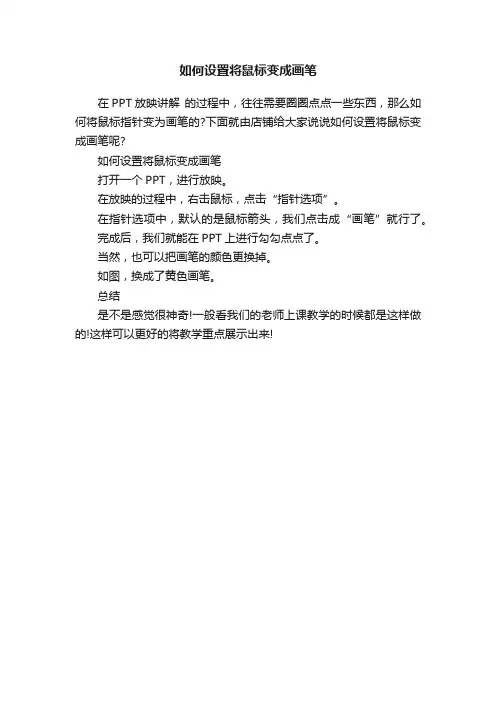
如何设置将鼠标变成画笔
在PPT放映讲解的过程中,往往需要圈圈点点一些东西,那么如何将鼠标指针变为画笔的?下面就由店铺给大家说说如何设置将鼠标变成画笔呢?
如何设置将鼠标变成画笔
打开一个PPT,进行放映。
在放映的过程中,右击鼠标,点击“指针选项”。
在指针选项中,默认的是鼠标箭头,我们点击成“画笔”就行了。
完成后,我们就能在PPT上进行勾勾点点了。
当然,也可以把画笔的颜色更换掉。
如图,换成了黄色画笔。
总结
是不是感觉很神奇!一般看我们的老师上课教学的时候都是这样做的!这样可以更好的将教学重点展示出来!。
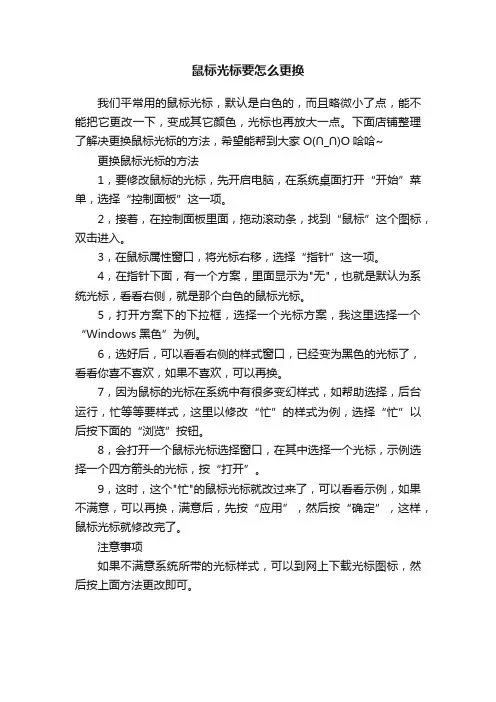
鼠标光标要怎么更换
我们平常用的鼠标光标,默认是白色的,而且略微小了点,能不能把它更改一下,变成其它颜色,光标也再放大一点。
下面店铺整理了解决更换鼠标光标的方法,希望能帮到大家O(∩_∩)O哈哈~ 更换鼠标光标的方法
1,要修改鼠标的光标,先开启电脑,在系统桌面打开“开始”菜单,选择“控制面板”这一项。
2,接着,在控制面板里面,拖动滚动条,找到“鼠标”这个图标,双击进入。
3,在鼠标属性窗口,将光标右移,选择“指针”这一项。
4,在指针下面,有一个方案,里面显示为"无",也就是默认为系统光标,看看右侧,就是那个白色的鼠标光标。
5,打开方案下的下拉框,选择一个光标方案,我这里选择一个“Windows 黑色”为例。
6,选好后,可以看看右侧的样式窗口,已经变为黑色的光标了,看看你喜不喜欢,如果不喜欢,可以再换。
7,因为鼠标的光标在系统中有很多变幻样式,如帮助选择,后台运行,忙等等要样式,这里以修改“忙”的样式为例,选择“忙”以后按下面的“浏览”按钮。
8,会打开一个鼠标光标选择窗口,在其中选择一个光标,示例选择一个四方箭头的光标,按“打开”。
9,这时,这个"忙"的鼠标光标就改过来了,可以看看示例,如果不满意,可以再换,满意后,先按“应用”,然后按“确定”,这样,鼠标光标就修改完了。
注意事项
如果不满意系统所带的光标样式,可以到网上下载光标图标,然后按上面方法更改即可。
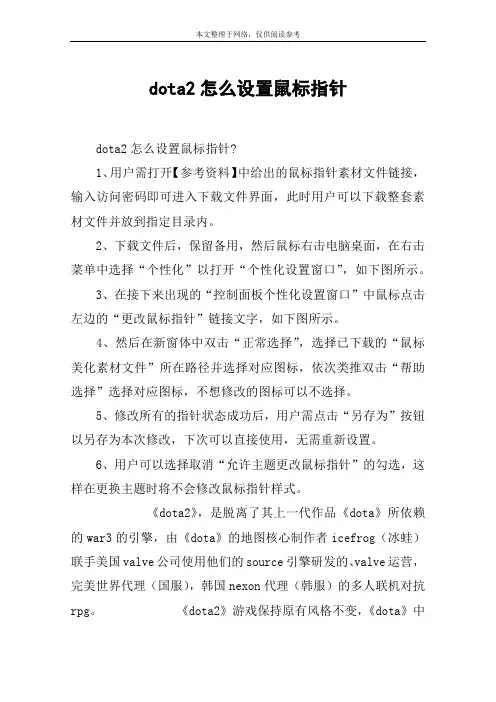
dota2怎么设置鼠标指针
dota2怎么设置鼠标指针?
1、用户需打开【参考资料】中给出的鼠标指针素材文件链接,输入访问密码即可进入下载文件界面,此时用户可以下载整套素材文件并放到指定目录内。
2、下载文件后,保留备用,然后鼠标右击电脑桌面,在右击菜单中选择“个性化”以打开“个性化设置窗口”,如下图所示。
3、在接下来出现的“控制面板个性化设置窗口”中鼠标点击左边的“更改鼠标指针”链接文字,如下图所示。
4、然后在新窗体中双击“正常选择”,选择已下载的“鼠标美化素材文件”所在路径并选择对应图标,依次类推双击“帮助选择”选择对应图标,不想修改的图标可以不选择。
5、修改所有的指针状态成功后,用户需点击“另存为”按钮以另存为本次修改,下次可以直接使用,无需重新设置。
6、用户可以选择取消“允许主题更改鼠标指针”的勾选,这样在更换主题时将不会修改鼠标指针样式。
《dota2》,是脱离了其上一代作品《dota》所依赖的war3的引擎,由《dota》的地图核心制作者icefrog(冰蛙)联手美国valve公司使用他们的source引擎研发的、valve运营,完美世界代理(国服),韩国nexon代理(韩服)的多人联机对抗rpg。
《dota2》游戏保持原有风格不变,《dota》中
的100多位英雄正在逐步的移植到《dota2》中。
从某种程度上来说,《dota2》是现有dota的新引擎版。
完美正式宣布dota2于2013年4月28日开始测试,已发布中文名“刀塔”。
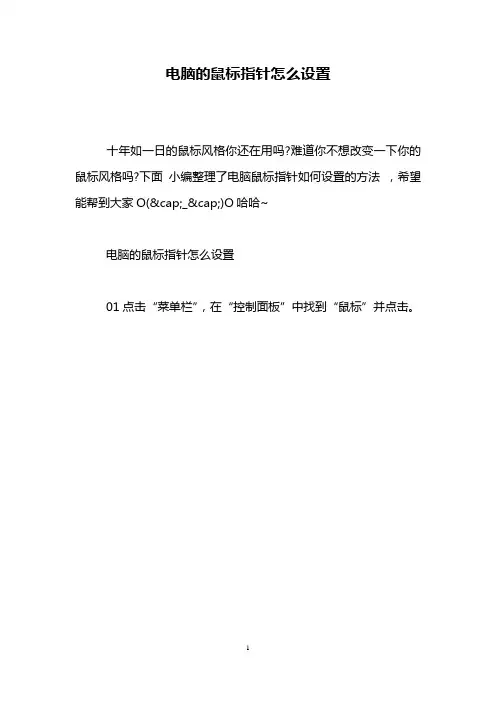
电脑的鼠标指针怎么设置
十年如一日的鼠标风格你还在用吗?难道你不想改变一下你的鼠标风格吗?下面小编整理了电脑鼠标指针如何设置的方法,希望能帮到大家O(∩_∩)O哈哈~
电脑的鼠标指针怎么设置
01点击“菜单栏”,在“控制面板”中找到“鼠标”并点击。
02进入“鼠标属性”的文本框,这里可以设置鼠标的鼠标键、指针、指针选项等。
03点击“指针”,随意选择一项即可。
04点击“指针选项”,选择你喜欢的点击“确定”即可。
05其他设置按照自己喜欢的去设置即可。
以上步骤和方法小编真心希望能解决你的问题。
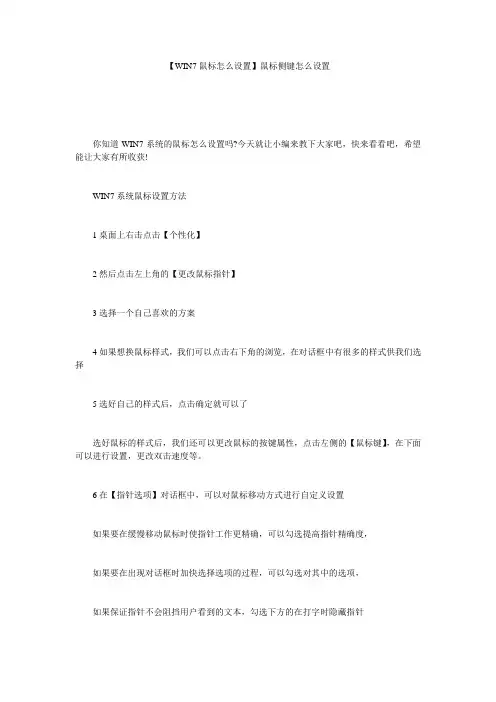
【WIN7鼠标怎么设置】鼠标侧键怎么设置
你知道WIN7系统的鼠标怎么设置吗?今天就让小编来教下大家吧,快来看看吧,希望能让大家有所收获!
WIN7系统鼠标设置方法
1桌面上右击点击【个性化】
2然后点击左上角的【更改鼠标指针】
3选择一个自己喜欢的方案
4如果想换鼠标样式,我们可以点击右下角的浏览,在对话框中有很多的样式供我们选择
5选好自己的样式后,点击确定就可以了
选好鼠标的样式后,我们还可以更改鼠标的按键属性,点击左侧的【鼠标键】,在下面可以进行设置,更改双击速度等。
6在【指针选项】对话框中,可以对鼠标移动方式进行自定义设置
如果要在缓慢移动鼠标时使指针工作更精确,可以勾选提高指针精确度,
如果要在出现对话框时加快选择选项的过程,可以勾选对其中的选项,
如果保证指针不会阻挡用户看到的文本,勾选下方的在打字时隐藏指针
六键鼠标设置方法
一般的六键鼠标的分布如上图所示:
除了常用的鼠标左键、右键以及鼠标滚轮,还有滚轮后方的那个和大拇指旁边的两个按键
左右键以及滚轮就不用多说了,贴近大拇指这里有两个键,分别是网页前进与后退键,后面这个键相当于后退到上个网页,再按下前面那个键就是前进,省去了滑动鼠标去点
另外就是滚轮正后方那个了(DPI键),其实是用来调节鼠标速度的,一般有三个档:从没按过就是平时正常的速度,按一下比正常要快,再按一下比正常要慢,又按一下回到正常模式
感谢您的阅读!。
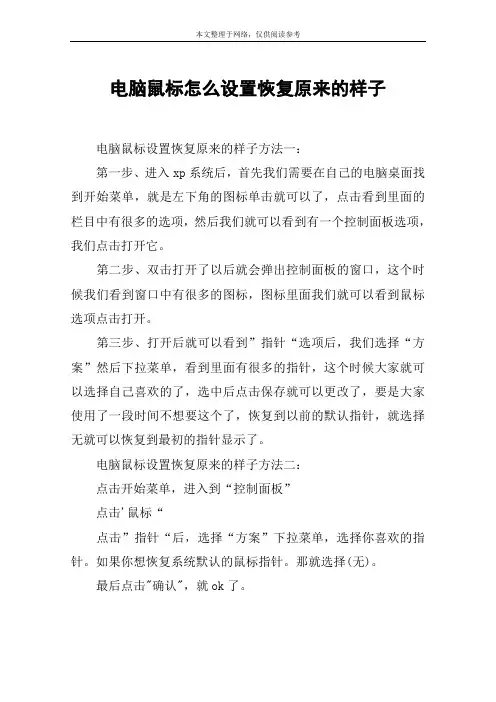
本文整理于网络,仅供阅读参考
电脑鼠标怎么设置恢复原来的样子
电脑鼠标设置恢复原来的样子方法一:
第一步、进入xp系统后,首先我们需要在自己的电脑桌面找到开始菜单,就是左下角的图标单击就可以了,点击看到里面的栏目中有很多的选项,然后我们就可以看到有一个控制面板选项,我们点击打开它。
第二步、双击打开了以后就会弹出控制面板的窗口,这个时候我们看到窗口中有很多的图标,图标里面我们就可以看到鼠标选项点击打开。
第三步、打开后就可以看到”指针“选项后,我们选择“方案”然后下拉菜单,看到里面有很多的指针,这个时候大家就可以选择自己喜欢的了,选中后点击保存就可以更改了,要是大家使用了一段时间不想要这个了,恢复到以前的默认指针,就选择无就可以恢复到最初的指针显示了。
电脑鼠标设置恢复原来的样子方法二:
点击开始菜单,进入到“控制面板”
点击'鼠标“
点击”指针“后,选择“方案”下拉菜单,选择你喜欢的指针。
如果你想恢复系统默认的鼠标指针。
那就选择(无)。
最后点击"确认",就ok了。
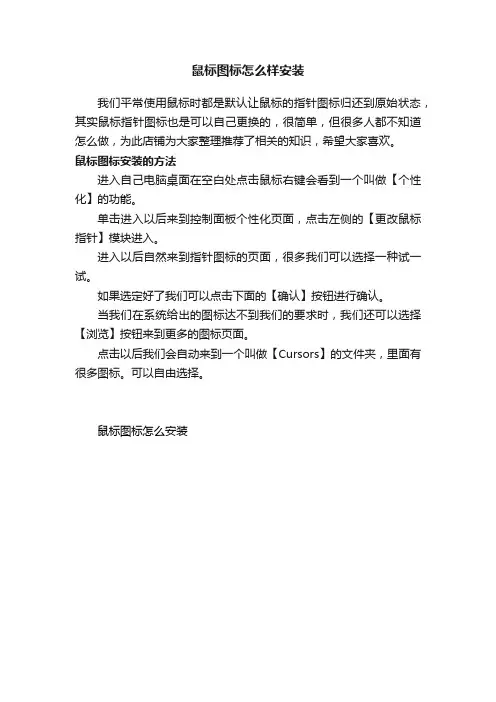
鼠标图标怎么样安装
我们平常使用鼠标时都是默认让鼠标的指针图标归还到原始状态,其实鼠标指针图标也是可以自己更换的,很简单,但很多人都不知道怎么做,为此店铺为大家整理推荐了相关的知识,希望大家喜欢。
鼠标图标安装的方法
进入自己电脑桌面在空白处点击鼠标右键会看到一个叫做【个性化】的功能。
单击进入以后来到控制面板个性化页面,点击左侧的【更改鼠标指针】模块进入。
进入以后自然来到指针图标的页面,很多我们可以选择一种试一试。
如果选定好了我们可以点击下面的【确认】按钮进行确认。
当我们在系统给出的图标达不到我们的要求时,我们还可以选择【浏览】按钮来到更多的图标页面。
点击以后我们会自动来到一个叫做【Cursors】的文件夹,里面有很多图标。
可以自由选择。
鼠标图标怎么安装。
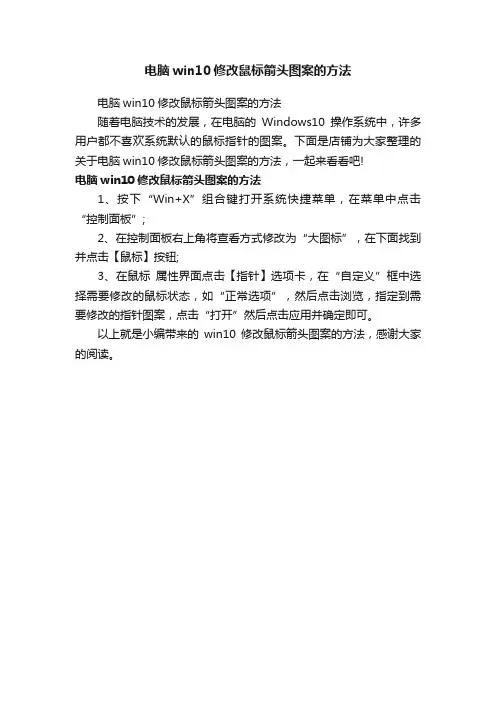
电脑win10修改鼠标箭头图案的方法
电脑win10修改鼠标箭头图案的方法
随着电脑技术的发展,在电脑的Windows10操作系统中,许多用户都不喜欢系统默认的鼠标指针的图案。
下面是店铺为大家整理的关于电脑win10修改鼠标箭头图案的方法,一起来看看吧!
电脑win10修改鼠标箭头图案的方法
1、按下“Win+X”组合键打开系统快捷菜单,在菜单中点击“控制面板”;
2、在控制面板右上角将查看方式修改为“大图标”,在下面找到并点击【鼠标】按钮;
3、在鼠标属性界面点击【指针】选项卡,在“自定义”框中选择需要修改的鼠标状态,如“正常选项”,然后点击浏览,指定到需要修改的指针图案,点击“打开”然后点击应用并确定即可。
以上就是小编带来的win10修改鼠标箭头图案的方法,感谢大家的阅读。
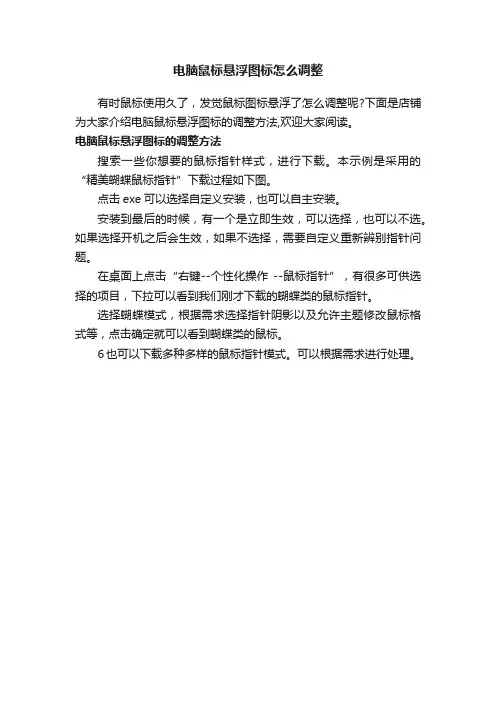
电脑鼠标悬浮图标怎么调整
有时鼠标使用久了,发觉鼠标图标悬浮了怎么调整呢?下面是店铺为大家介绍电脑鼠标悬浮图标的调整方法,欢迎大家阅读。
电脑鼠标悬浮图标的调整方法
搜索一些你想要的鼠标指针样式,进行下载。
本示例是采用的“精美蝴蝶鼠标指针”下载过程如下图。
点击exe可以选择自定义安装,也可以自主安装。
安装到最后的时候,有一个是立即生效,可以选择,也可以不选。
如果选择开机之后会生效,如果不选择,需要自定义重新辨别指针问题。
在桌面上点击“右键--个性化操作--鼠标指针”,有很多可供选择的项目,下拉可以看到我们刚才下载的蝴蝶类的鼠标指针。
选择蝴蝶模式,根据需求选择指针阴影以及允许主题修改鼠标格式等,点击确定就可以看到蝴蝶类的鼠标。
6也可以下载多种多样的鼠标指针模式。
可以根据需求进行处理。
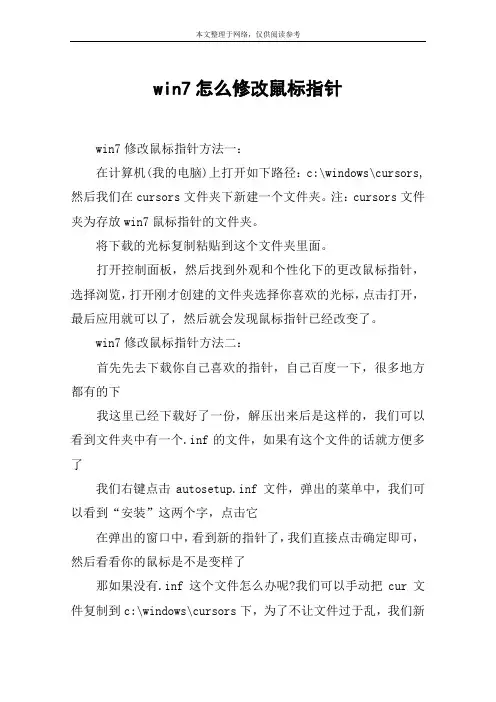
win7怎么修改鼠标指针win7修改鼠标指针方法一:在计算机(我的电脑)上打开如下路径:c:\windows\cursors,然后我们在cursors文件夹下新建一个文件夹。
注:cursors文件夹为存放win7鼠标指针的文件夹。
将下载的光标复制粘贴到这个文件夹里面。
打开控制面板,然后找到外观和个性化下的更改鼠标指针,选择浏览,打开刚才创建的文件夹选择你喜欢的光标,点击打开,最后应用就可以了,然后就会发现鼠标指针已经改变了。
win7修改鼠标指针方法二:首先先去下载你自己喜欢的指针,自己百度一下,很多地方都有的下我这里已经下载好了一份,解压出来后是这样的,我们可以看到文件夹中有一个.inf的文件,如果有这个文件的话就方便多了我们右键点击autosetup.inf文件,弹出的菜单中,我们可以看到“安装”这两个字,点击它在弹出的窗口中,看到新的指针了,我们直接点击确定即可,然后看看你的鼠标是不是变样了那如果没有.inf这个文件怎么办呢?我们可以手动把cur文件复制到c:\windows\cursors下,为了不让文件过于乱,我们新建一个文件夹,把复制的文件都放里面然后在控制面板中选择鼠标在弹出的窗口中,选择指针,然后方案中选择无,然后点击浏览在弹出的对话框中,我们找到c:\windows\cursors\这个目录下你刚刚创建的文件夹里,选择cur文件点击确定后,我们可以看到有变化了然后依次继续添加其他状态的鼠标指针图标,添加完毕后,点确定即可win7修改鼠标指针方法三:1、首先点击右下角开始菜单,然后在右边的选项栏目里选择控制面板选项。
打开控制面板;2、打开控制面板之后,选择下方的轻松访问选项。
3、打开轻松访问在最右边可以看到一个更改鼠标的指针方式,点击进入,选项4、可以看到鼠标设置的选项,有鼠标大小和颜色设置,根据自己喜好设定即可。
5、设置完成鼠标指针的大小,颜色后可以点击最下方的鼠标设置选项,进行鼠标详细设置界面。
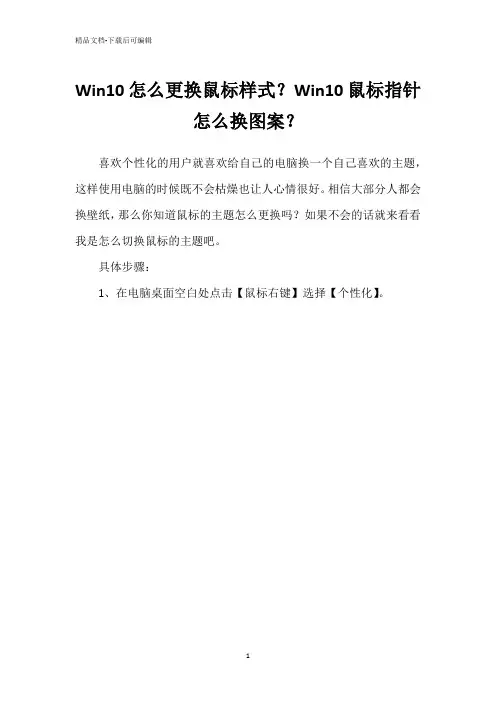
Win10怎么更换鼠标样式?Win10鼠标指针
怎么换图案?
喜欢个性化的用户就喜欢给自己的电脑换一个自己喜欢的主题,这样使用电脑的时候既不会枯燥也让人心情很好。
相信大部分人都会换壁纸,那么你知道鼠标的主题怎么更换吗?如果不会的话就来看看我是怎么切换鼠标的主题吧。
具体步骤:
1、在电脑桌面空白处点击【鼠标右键】选择【个性化】。
2、进来设置界面点击左边的【主题】。
3、右边点击选项中的【鼠标光标】。
4、点击窗口上边的【方案】。
5、弹出选项后,选择自己喜欢的【鼠标主题】。
6、然后点击底下的【确定】即可更换。
怎么更换电脑鼠标图案
想知道怎么更换电脑鼠标的图案吗,下面是店铺带来的关于怎么更换电脑鼠标图案的内容,欢迎阅读!
怎么更换电脑鼠标图案?
首先到网上下载鼠标指针主题包
打开控制面板下面“鼠标”按钮,打开鼠标属性配置窗口
点击“指针”标签,windows列出预置系统下默认所有鼠标的状态及图标,双击需要更改图标的状态列,如下图修改“正常选择”状态下的鼠标箭头图标
在鼠标主题包里选择需要更换的图片后点“确定”,即可预览到鼠标箭头的图标
确认无误后点击“确定”,这时把鼠标移动到非编辑区域即可持到鼠标的图标已修改成已编辑的图片。
如何设置电脑的鼠标指针和滚动速度随着技术的不断发展,我们的生活离不开电脑。
而在使用电脑时,鼠标是我们最常用的外设之一。
一个合适的鼠标指针和滚动速度设置可以极大地提高我们使用电脑的效率和体验。
本文将介绍如何设置电脑的鼠标指针和滚动速度,帮助读者调整到最适合自己的设置。
1. 打开鼠标设置在大多数操作系统中,设置鼠标指针和滚动速度都是通过鼠标设置界面实现的。
首先,点击电脑桌面下方的“开始”按钮,然后在弹出的菜单中找到“控制面板”选项。
依据所使用的操作系统版本的不同,可能需要通过点击“设置”或者“系统设置”进入控制面板。
在控制面板中找到“鼠标”或者“鼠标和触控板”选项,并点击打开。
2. 调整鼠标指针在鼠标设置界面中,会有一个“指针”或者“指针选项”标签页。
点击进入该标签页后,可以看到鼠标指针的一些相关选项。
通常,会有可选择的指针样式、大小、颜色等选项。
根据个人的喜好和需求,选择适合自己的指针样式。
一般来说,易于辨识的指针样式可以提高操作的准确性和速度。
此外,还可以调整鼠标的移动速度,以适应个人操作习惯和使用习惯。
在鼠标设置界面中,找到鼠标指针速度的选项,一般会以滑块的形式呈现。
通过拖动滑块,可以将鼠标指针的速度设置为自己喜欢的程度。
对于需要高精度操作的用户,可以将鼠标指针速度调低,以便更加精准地控制鼠标的移动。
3. 调整滚轮滚动速度除了鼠标指针的设置,滚轮滚动速度也是需要注意的重要因素。
在鼠标设置界面中,可能会有一个“滚动”或者“滚轮”选项标签页,点击进入。
在这个标签页中,通常会有一个“滚动速度”或者类似的选项。
通过调整滚动速度,可以控制滚轮每滚动一个单位时屏幕显示的内容相对移动的距离。
对于习惯快速滚动的用户,可以将滚动速度调高,这样在滚动时可以更快地查看更多的页面内容。
而对于需要更精细滚动的用户,可以将滚动速度调低,以便更准确地滚动页面。
根据个人的需求,选择适合自己的滚轮滚动速度,可以提高使用电脑的舒适度和效率。
电脑鼠标指针自定义设置
你们知道怎么设置电脑的鼠标指针吗,下面是小编带来的关于电脑鼠标指针自定义设置的内容,欢迎阅读!
电脑鼠标指针自定义设置?
首先点击桌面,鼠标右键点击个性化设置。
进入到控制面板-个性化设置中后,点击左侧栏目中的更改鼠标指针。
进入到鼠标属性后,鼠标显示目前方案为默认windows状态。
点击下拉菜单可以将方案进行更换,右上角的默认预览窗口可以查看到这一变化。
再一个就是细节设置了,即在某特定任务时,鼠标指针呈现出的多样形状,可以自行进行设置。
双击该特定图案进行修改,电脑自动进入选择窗口,选择需要的一项进行保存即可。
保存设置后,看到设置已生效,然后点击应用退出即完成设置。
看了"电脑鼠标指针自定义设置"文章内容的人还看:
1.电脑鼠标样式怎么设置
2.电脑鼠标指针大小的更改方法
3.电脑鼠标怎么设置样子
4.win7鼠标指针怎么换
5.设置电脑按Ctrl时显示鼠标指针位置的方法
6.鼠标指针大小如何调整
7.win8怎么改变鼠标指针图案
8.怎么设置电脑按Ctrl时显示鼠标指针位置?
9.电脑鼠标怎么换样子
10.win7怎样更换鼠标指针。
鼠标指针不是箭头怎么办
有些时候我们的鼠标指针不是箭头了,这该怎么办呢?其实不用着急,很简单的,下面就由店铺来给你们说说鼠标指针不是箭头的解决方法吧,希望可以帮到你们哦!
鼠标指针不是箭头的解决方法:
开始,控制面板--外观和个性化--更改主题--弹出页面左侧选择更改鼠标指针。
进入鼠标指针设置界面,就可以根据自己的实际需求和个性化设置鼠标指针形状了。
一般默认为白色箭头。
附加鼠标更改指针图案的方法:
点击“开始“菜单,选择控制面板,进入。
选择”硬件和声音“并单击进入。
”设备和打印机“选项下,找到”鼠标“选项,点击进入。
选第二项”指针“
在”方案“右侧的三角下拉菜单中选择你想要的模式,并进入
选择好之后,单击”应用“和”确定“就OK了。
windows7怎么修改鼠标颜色鼠标指针是用户与计算机进行交互而不可缺少的计算机组件,那么大家知道windows7怎么修改鼠标颜色吗?接下来大家跟着店铺一起来了解一下windows7修改鼠标颜色的解决方法吧。
windows7修改鼠标颜色方法在电脑桌面鼠标点击右键点击个性化点击更改鼠标指针,就可以调整选择鼠标指针颜色或者样式。
点击浏览进入鼠标选择文件夹。
如果你要更加丰富的鼠标指针颜色,就需要在网上搜索鼠标指针资源的压缩包,下载减压后复制到鼠标选择文件夹,就可以。
windows7改鼠标指针方法想必大家对于系统自带的鼠标指针方案不是十分的满意,所以会到一些专门的网站下载一些比较个性的指针,鼠标指针常见的文件格式为:.cur、.ani两种格式。
还可能有的是.exe 格式如果是exe格式的直接安装即可,如果是 .cur .ani 格式的单个文件就需要手动替换了,还有个情况是,网上的鼠标指针下载后是压缩包文件,解压后里面有一个 .inf 格式的文件,这个也是安装文件,在上边右键,安装。
即可一次安装全部鼠标,如果没有inf文件,只有手动逐个替换了。
首先需要下载一些比较个性的鼠标指针样式,这个百度搜索“鼠标指针下载”会找到许多个性的鼠标样式,然后选择自己喜欢的下载保存到电脑。
win7鼠标设置在哪?从电脑桌面的左下角,单击开始菜单-然后选择进入-“控制面板”,如下图所示:进入控制面板后,我们点击单击地址栏的所有控制面板选项,之后即可找到鼠标选项设置,我们点击进入,里边即可更换鼠标指针设置了。
如下图:然后我们点击“指针方案”,这里就可以选择鼠标的样子了,选择完毕后应用即可,当然大家也可以选择自己下载的样式,请选择浏览找到即可。
小编提醒:其实还有一种方法可以快速进入电脑指针设置,不过需要Win7旗舰版与高级版才可以。
方法是在桌面空白处右键,选择“个性化”-然后选择--更改鼠标指针,即可进入设置了。
如何设置桌面鼠标图案
你还在用着一种简单又普通的款式鼠标箭头吗?以下是店铺整理出来的内容,请跟着小编一起探讨如何更改有个性化的鼠标图案,一起往下看吧!
设置桌面鼠标图案
工具/材料
电脑、鼠标
1.在我的电脑桌面上,单击鼠标右键,点击【个性化】。
2.打开控制面板,外观个性化,个性化,点击左侧列表【更改鼠标指针】——【指针】——【浏览】。
3.浏览打开【桌面】,已下载保存在电脑上的鼠标图标,双击打开任意一个【文件夹】。
4.在图标文件夹里面,选中自己喜欢的图标,点击【打开】按钮。
5. 在自定义,【正常选择】,可以清楚的看到,我们刚刚选择的绿色叶子的鼠标箭头,点击【应用】即可看见效果。
6.再次点击,【确定】即可。
按照以上步骤,可以时常更换自已喜欢的、有个性的、与众不同的鼠标箭头哦!
以上就是电脑如何设置鼠标图案的方法,希望大家喜欢。
怎么更改鼠标指针图案【鼠标图案更改怎么设置】
各位读友大家好,此文档由网络收集而来,欢迎您下载,谢谢
有没有觉得有时对自己鼠标图标感觉比较烦,觉得不好看又觉得别人的鼠标图标很好看怎么办?下面是小编为大家介绍鼠标图案更改的设置方法,欢迎大家阅读。
鼠标图案更改的设置方法开始——设置——控制面板,在控制面板打开鼠标属性界面
在鼠标属性界面,切换到指针,这里的指针方案都是系统默认的,大家可以根据自己的喜好来调换。
我们还可以再网上下载自己喜欢的鼠标指针方案,很多朋友从网上下载后不知道怎么安装,下面小编就和各位一起来学习。
有的朋友下载的指针方案带有,或
者是*.inf后缀的文件,此时我们需要右键——安装到C:\WINDOWS\Cursors 中,
安装完毕后,再到控制面板--鼠标,打开“鼠标属性”对话框,在“指针”方案里选择您刚刚安装的鼠标指针,最后点确定即可
如果你下载的鼠标方案里只有.cur 或.ani这两种格式的文件。
需要把它们移到C:\WINDOWS \Cursors下,进入开始--控制面板--鼠标,打开“鼠标属性”对话框,在“指针”自定义里手动进行替换。
如你想更换“正常选择”鼠标指针,则在鼠标属性——指针方案,选择无即可。
各位读友大家好,此文档由网络收集而来,欢迎您下载,谢谢。